10 svarīgi Windows navigācijas padomi un ieteikumi
Microsoft Windows Windows 8 Vindovs 7 / / March 18, 2020
Ir daudz veidu, kā apiet Windows ar peli, īsinājumtaustiņiem un tagad, izmantojot pieskāriena žestus operētājsistēmā Windows 8 un RT. Daži ir acīmredzami, bet citi - ne tik daudz. Šeit ir daži noderīgi padomi un ieteikumi, kas ļauj efektīvāk darboties ar Windows.
Atjaunojiet klasiskās augšupielādes pogu sistēmā Windows 7
Pārvietojoties operētājsistēmā Windows Explorer operētājsistēmā XP, bija viegli nokļūt direktorijā, noklikšķinot uz pogas Mape uz augšu. Tiek sasniegts vienkāršais ceļš uz vienu direktoriju Alt + augšupvērstā bultiņa. Vai arī jūs varat saņemt vizuālā norāde atpakaļ operētājsistēmā Windows 7 instalējot Classic Shell, kas atjauno Sākt izvēlni operētājsistēmā Windows 8 arī.
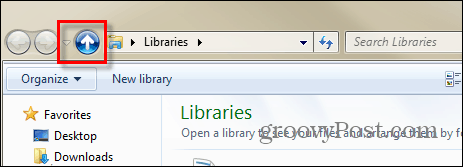
Alt + Tab alternatīva
Izmantojot Alt + Tab ļauj jums pārvietoties pa visiem atvērtiem logiem, taču jūs varētu vēlēties tikai pārvietoties pa atvērtiem Windows Explorer ekrāniem. Lai to izdarītu, turiet nospiestu Ctrl Noklikšķiniet uz uzdevumjoslas un noklikšķiniet uz Explorer ikonas.
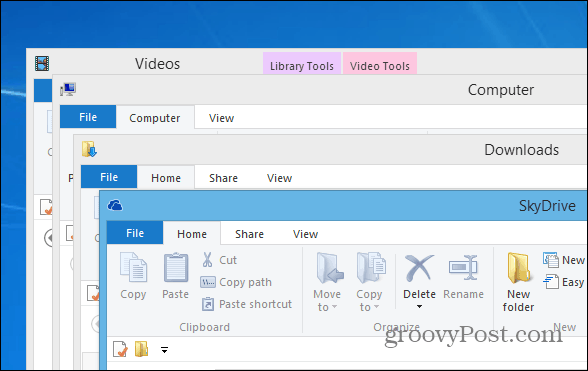
Iegūstiet vecās Windows uzdevumjoslas konteksta izvēlni operētājsistēmā Windows 7 vai 8
Kad ar peles labo pogu noklikšķiniet uz aktīvās programmas uzdevumjoslā operētājsistēmā Windows 7 vai Windows 8, tā parāda Pārlēcošo priekšmetu saraksts. Kaut arī tā ir noderīga funkcija, dažreiz jūs vienkārši vēlaties samazināt vai maksimizēt tādu programmu kā jūs, piemēram, agrāk, lai varētu to izdarīt XP.
![Jump saraksts [2] Jump saraksts [2]](/f/04250745fba4fe1b4a6179c2ce5cafb4.png)
Lai Windows operētājsistēmā parādītu veco izvēlni, turiet nospiestu Ctrl + Shift pēc tam ar peles labo pogu noklikšķiniet uz uzdevumjoslas programmas pogas.
![Vecā izvēlne [2] Vecā izvēlne [2]](/f/84625a8e03ba8444abaf21120522db67.png)
Izmantojot konteksta izvēlni, nokopējiet faila vai mapes ceļu
Ja jums ātri jākopē faila vai mapes ceļš, turiet Maiņa taustiņu, pēc tam ar peles labo pogu noklikšķiniet uz faila, lai kontekstizvēlnē iegūtu opciju “Kopēt kā ceļu”.
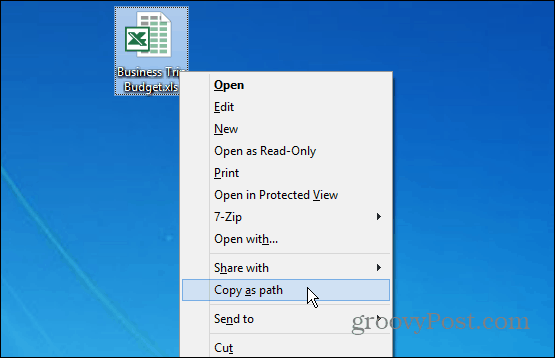
Pievienojiet jebkuru vienumu konteksta izvēlnei
Windows konteksta izvēlnei var pievienot praktiski jebkuru vienumu vai atrašanās vietu. Tas ļauj ātrāk piekļūt bieži izmantotajām programmām un mapēm. Atveriet dialoglodziņu Palaist un tips:apvalks: sendto un nospiediet taustiņu Enter. Pēc tam vienkārši pievienojiet vajadzīgās programmas vai mapes saīsni direktorijā SendTo.
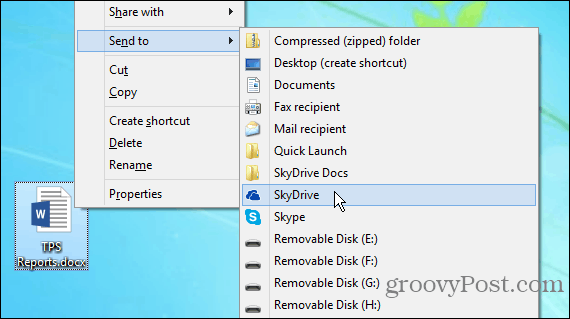
Ja rāda pārāk daudz vienumu, izdzēsiet tos no mapes Sūtīt. Vai arī jūs varat noņemiet konteksta izvēlnes vienumus, izmantojot CCleaner. Šeit ir daži piemēri tam, ko jūs varētu vēlēties pievienot konteksta izvēlnei:
- Pievienojiet SkyDrive izvēlnei Sūtīt uz
- Pievienojiet Dropbox izvēlnei Sūtīt
- Pievienojiet Google disku izvēlnei Sūtīt
- Pievienojiet kopēšanai un pārvietošanai uz mapju komandām uz konteksta izvēlni
- Pievienojiet ātro palaišanu izvēlnei Sūtīt
Atvērt saīsnes atrašanās vietas
Saīsnes ir lieliskas, jo jūs varat viegli atvērt programmas un failus, kas ir aprakti dziļi OS. Bet dažreiz jums var nākties doties tieši uz to, kur fails vai programma ir instalēta. Ar peles labo pogu noklikšķiniet uz saīsnes un cilnē Saīsne noklikšķiniet uz Atveriet faila atrašanās vietu pogu.
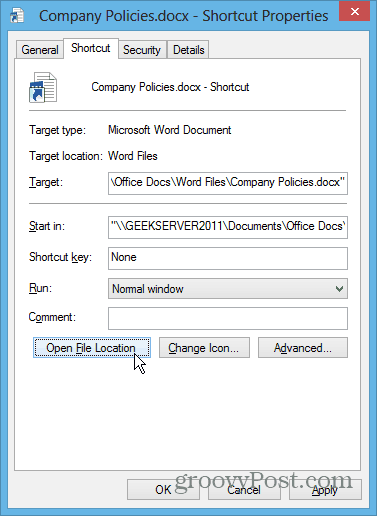
Padariet komandu uzvedni vienkāršāku
Sākot no enerģijas lietotājiem līdz iesācējiem, visi var gūt labumu no komandas uzvednes izmantošanas Windows. Lai atvieglotu piekļuvi, izmantojiet Shift + ar peles labo pogu noklikšķiniet, lai komandu uzvedni atvērtu tieši mapē. Ja jums ir apnicis visu laiku garlaicīgi rakstīt lielus ceļus, ir viegli to iespējot kopēt vienumus no starpliktuves uz uzvedni.
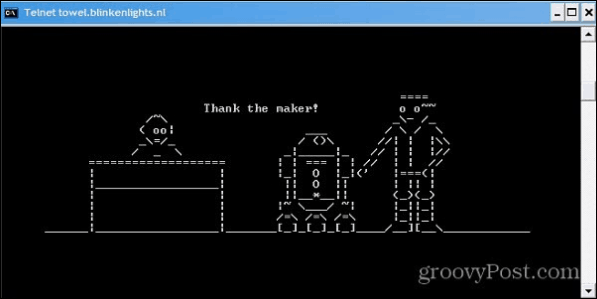
Pievienojiet mapei Mana mape jebkuru mapi
Pārlūkprogrammas Windows Explorer sadaļa Mana izlase dod ātru piekļuvi mapēm, kuras bieži izmantojat. Kamēr atrodaties mapē, kuru izmantojat daudz, ar peles labo pogu noklikšķiniet uz Izlase un atlasiet “Pievienot pašreizējo atrašanās vietu izlasei”
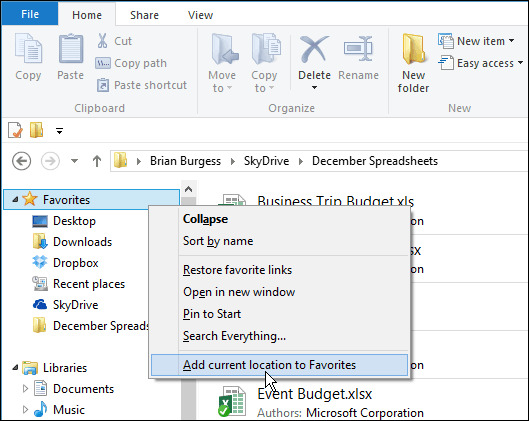
Notīrīt visu Atvērt Windows uz darbvirsmas
Ja jums jebkurā laikā ir atvērts logu loks un jums ātri jāredz darbvirsma, turiet Windows taustiņš + D. Nospiediet to pašu kombi vēlreiz, lai visi atvērtie logi atgrieztos atpakaļ. Varat arī noklikšķināt uz sistēmas teknes labā stūra, lai ātri parādītu darbvirsmu.
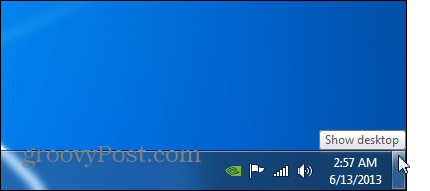
Mainiet Windows 7 Explorer noklusējuma mapi
Windows 7 operētājsistēmas Windows Explorer atvēršana uzdevumjoslā noklusējuma skatu Bibliotēkas. Bet jums, iespējams, drīzāk tas būs atvērts vietā, kuru izmantojat biežāk. To var izdarīt, mainot Windows Explorer ikonas rekvizītus. Lai iegūtu pilnu izbraukumu, iepazīstieties ar ceļvedi kā nomainīt noklusējuma pētnieka mapi.
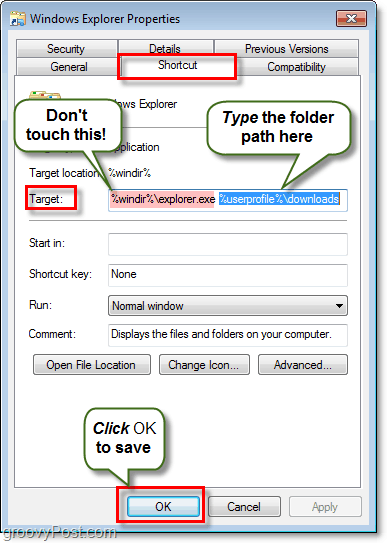
Bonusa padoms: Pārbaudiet Windows atjauninājumus no IE
Šis ir noderīgs triks, par kuru jūs, iespējams, nezināt. Varat pārbaudīt Windows atjauninājumus, izmantojot Internet Explorer - nē, nepārlūkojot vietni Window Update. Bet, palaižot Windows atjaunināšanu, noklikšķinot uz Rīki> Windows atjaunināšana.
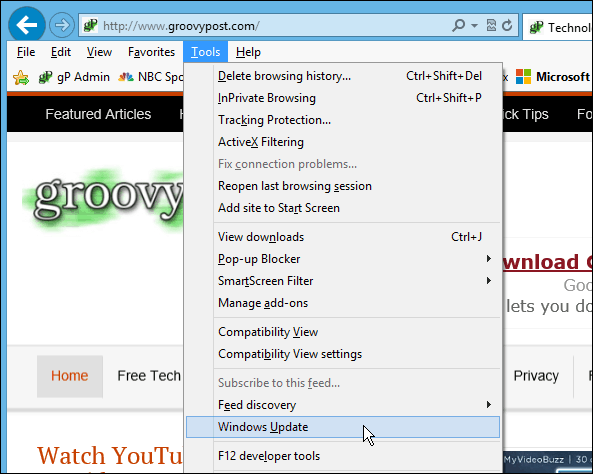
Ir daudz citu lielisku veidu, kā vieglāk pārvietoties sistēmā Windows. Kādi ir jūsu iecienītākie padomi, kā ātrāk nokļūt? Atstājiet komentāru un pastāstiet mums par to!



